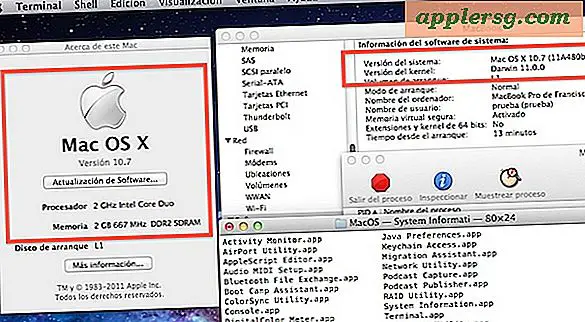Cara Memperbaiki Codec Windows Media Player
Microsoft Windows Media Player memungkinkan pemutaran berbagai jenis file audio dan video, seperti MP3, AVI dan DIVX. Windows Media Player, seperti semua perangkat lunak pemutar media, memerlukan codec untuk mengidentifikasi dan memutar setiap jenis file. Karena pembuat perangkat lunak dan perusahaan elektronik memproduksi jenis file baru dan aplikasi multimedia baru secara cukup teratur, versi WMP Anda mungkin tidak memiliki semua codec yang diperlukan untuk memutar setiap file video atau audio yang Anda coba buka. Saat Anda mencoba membuka file yang tidak memiliki codec WMP, WMP menampilkan "perbaiki kesalahan codec."
Unduh Versi Terbaru Windows Media Player
Langkah 1
Luncurkan browser web Anda dengan mengklik dua kali ikonnya di desktop Anda. Buka halaman Windows Media Player di situs web Microsoft (lihat Sumberdaya). Temukan sistem operasi Anda di kolom sebelah kiri, lalu klik tautan di kolom sebelah kanan ("Versi Pemain yang Direkomendasikan").
Langkah 2
Unduh Windows Media Player. Klik tombol "Unduh Sekarang" jika Anda mengunduh WMP versi 10 atau lebih lama. Klik "Lanjutkan" jika Anda menjalankan Windows Vista dan mengunduh WMP 11. Kemudian masukkan Kunci Produk Microsoft 25-digit Anda (terletak di stiker hijau di dasar laptop atau di menara desktop Anda). Klik "Unduh Sekarang" setelah validasi.
Langkah 3
Instal Windows Media Player dengan mengklik "Jalankan" atau "Instal." Klik "OK" untuk memulai panduan penginstalan, lalu klik "Berikutnya" atau "OK" untuk melanjutkan setiap tahap penginstalan. Klik "Selesai" untuk menyelesaikan instalasi.
Langkah 4
Hidupkan Kembali komputer Anda.
Buka Windows Media Player dan coba putar file video atau audio yang memicu kesalahan. Jika Anda masih menerima "perbaiki kesalahan codec", lanjutkan ke Bagian 2.
Nyalakan Fungsi Pembaruan Otomatis
Langkah 1
Luncurkan Windows Media Player dengan mengklik dua kali ikonnya di desktop Anda.
Langkah 2
Klik "Alat" di bilah menu atas dan kemudian sorot dan klik "Opsi." Jika Anda tidak melihat "Alat" atau bilah menu atas, klik tombol "Opsi Tata Letak" (terlihat seperti persegi) lalu sorot dan klik "Tampilkan Menu Klasik."
Langkah 3
Klik ketuk "Pemain" di jendela aplikasi "Opsi". Centang kotak di samping "Unduh codec secara otomatis" lalu centang kotak di samping "Sekali sehari" untuk mengatur frekuensi mengunduh codec.
Coba putar file video atau audio yang menyebabkan kesalahan. Tunggu 24 jam hingga WMP mengunduh semua codec yang tersedia, lalu coba dan putar kembali file tersebut.